導語
工欲善其事必先利其器,本期我們講解工具軟件的安裝和破解(提示:本教程方法僅限于學習交流,請勿他用)
?Xilinx還是Altera?
學習FPGA一定要學習FPGA的設計思想以及設計原理,不要糾結于單一的實驗平臺或者操作軟件,因為你想在這個行業越走越高的話,廣度和深度都是要有所了解的,初期學習的時候尤其注重動手,選擇一款操作平臺以及操作軟件是為了讓你更好的去動手做,而不是讓你在這款軟件或者實驗平臺去做文章,因為不懂原理的話,換個環境你同樣是什么都不明白。
從目前企業中做開發使用的廣泛性來說,Xilinx占得比重比較大一些,所以我們選擇Xilinx開發平臺。
?Vivado還是ISE?
Xilinx目前開發工具包括ISE和Vivado,
ISE design suite 支持 Spartan-6、 Virtex-6、和 CoolRunner 器件,及其上一代器件系列。
針對 Virtex-7、Kintex-7、Artix-7、和 Zynq-7000 及更高級器件,Xilinx 推薦Vivado Design Suite,
也是就是說ISE支持7系及以后器件,ISE支持6系及以前器件,考慮到同學們買的開發板基本都是6系及以前的(因為7系以上的開發板比較貴),所以選用ISE作為教學講解工具。
?ISim還是Modelsim?
FPGA廠家的開發工具都有第三方仿真平臺的接口,調用最多的第三方仿真軟件就是Modelsim,ISim是ISE自身集成的仿真工具,兩者功能差不多。用modelsim的人比較多,然后教程也多,容易學。跑大型的工程,Modelsim快很多。所以我們在以后的教程中使用Modelsim演示。
說明
本教程內容:
ISE和Modelsim安裝及破解教程
ISE 聯合 Modelsim 仿真設置
軟件版本:
Xilinx 官方提供的 ISE14.7 版本
Modelsim_10.1c
軟件下載地址:
ISE鏈接:https://pan.baidu.com/s/17z64cN0iSbEKNjAZ_uMqcA 提取碼:hqp4
Modelsim鏈接:https://pan.baidu.com/s/1bpC1lw6rOZ0nZA60JU3PqA 提取碼:xmz8
若鏈接失效,請關注微信公眾號花螞蟻,后臺分別回復“ISE”和“Modelsim”獲取鏈接。
!!!請及時收藏點贊,以便安裝時指導
第一部分 ISE14.7 軟件安裝
Xilinx 已經停止對 ISE 軟件的更新, 所以版本 14.7為 ISE 開發環境的最高版本, 大家再也不需要為軟件的不斷升級而疲于奔命了, 裝完 ISE14.7 就可以一勞永逸, 能夠打開不同的 ISE版本的工程了。
第一步: 運行 Xilinx_ISE_DS_Win_14.7_1015_1 目錄下的 xsetup.exe 應用程序

第二步: 在彈出的 Welcome 對話框中選擇 Next
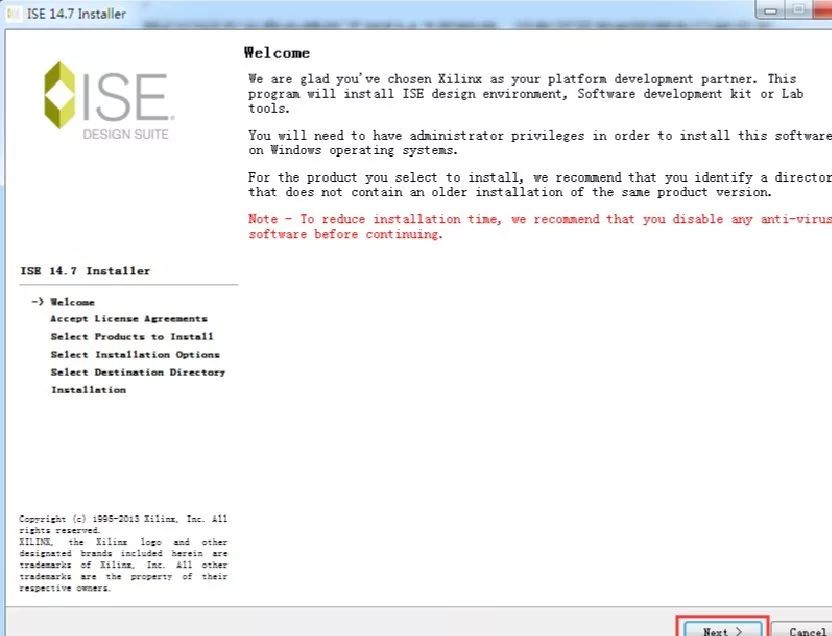
第三步: 勾上圖中的兩個勾, 接受條款, 再點擊 Next
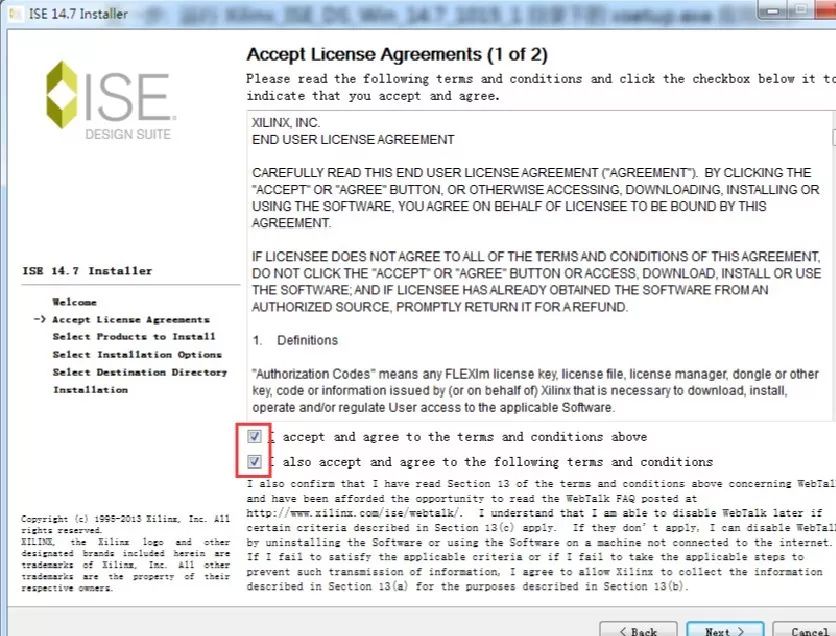
第四步: 勾上下圖中的勾, 接收條款, 再點擊Next
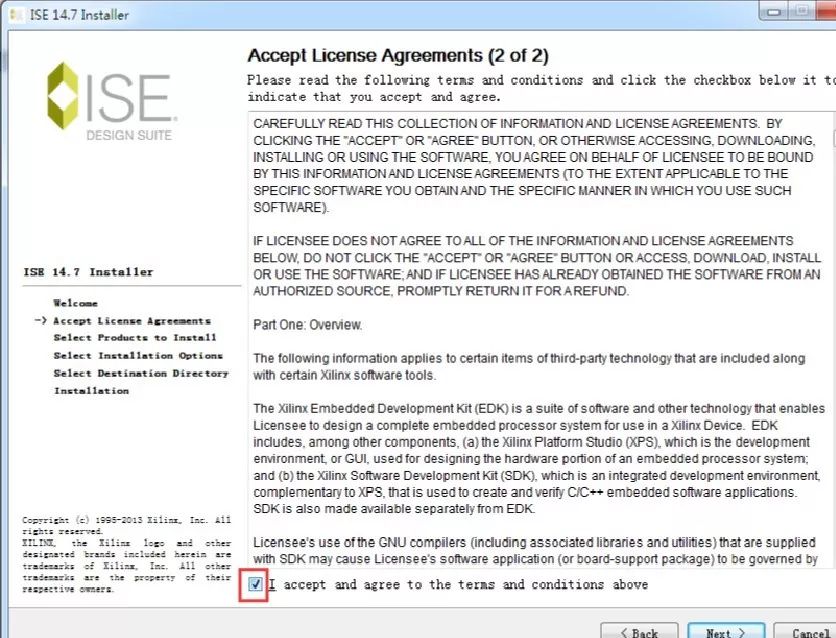
第五步: 選擇ISE Design Suite System Edition(默認), 再點擊Next
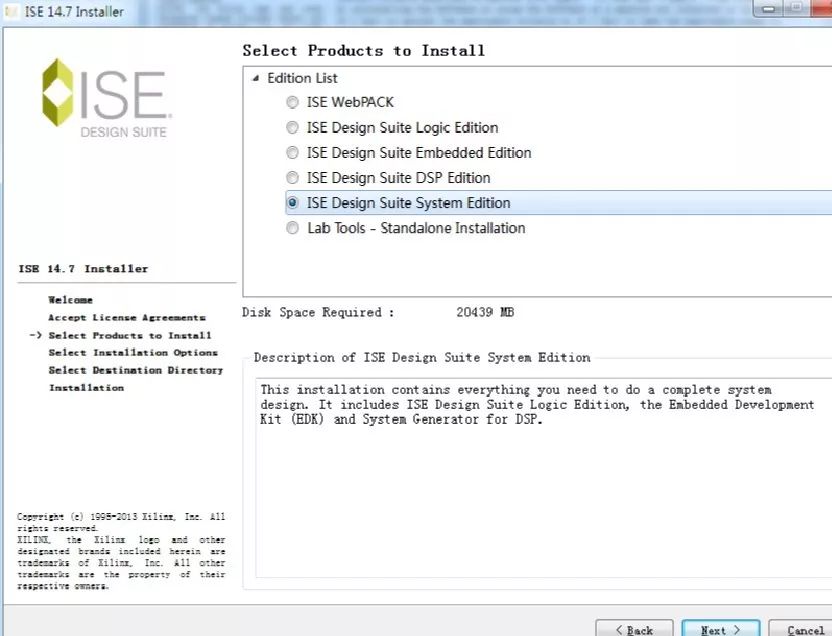
第六步:保持默認的安裝選項, 這里有一項Install Cable Drivers, 這是安裝下載器的驅動, 一定要安裝。再點擊Next
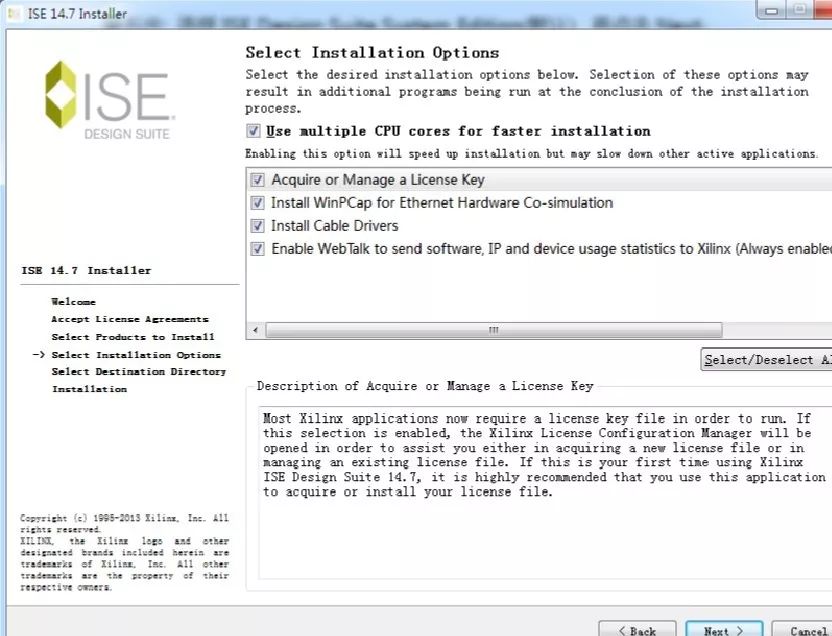
第七步:這里選擇安裝路徑,默認選擇為C:Xilinx, 點擊Next
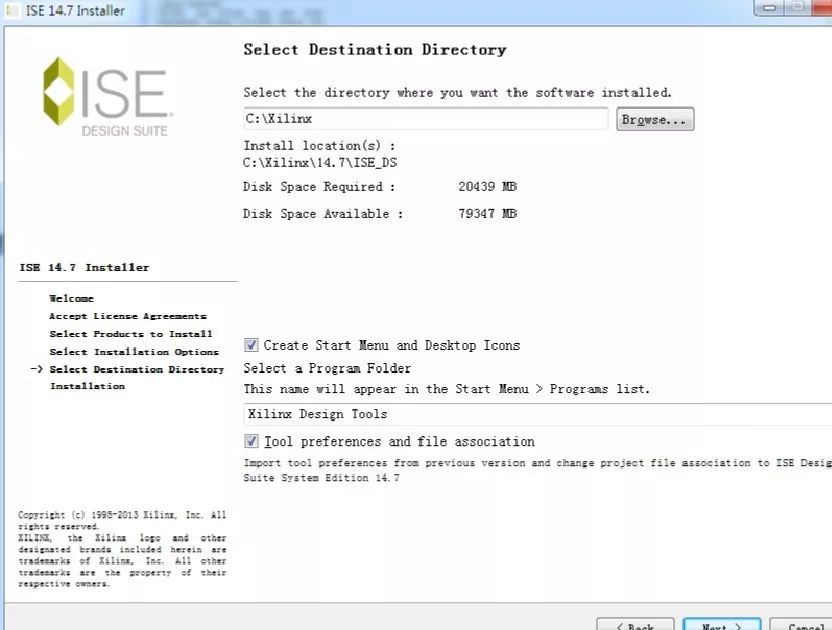
第八步: 點擊Install開始安裝
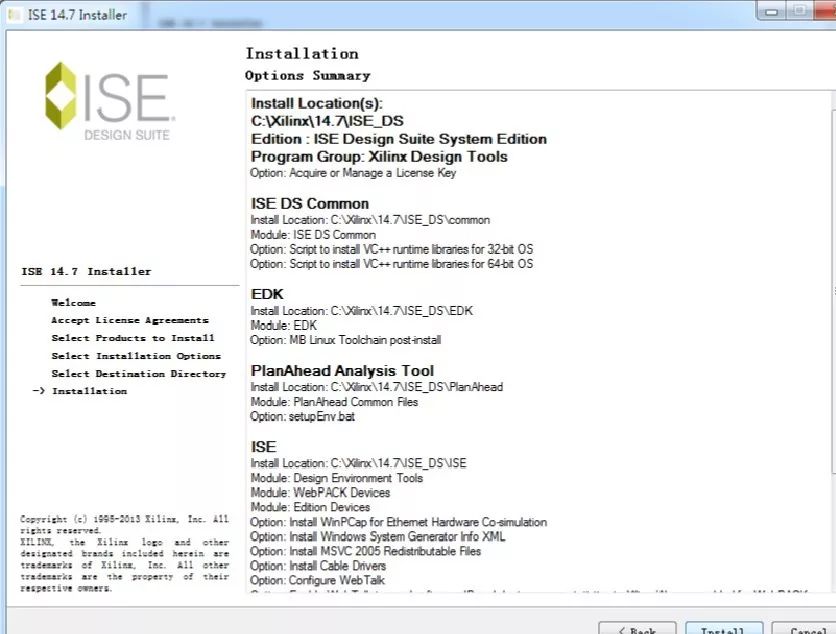
安裝期間會跳出以下MATLAB安裝的對話框, 點擊Ok就可以
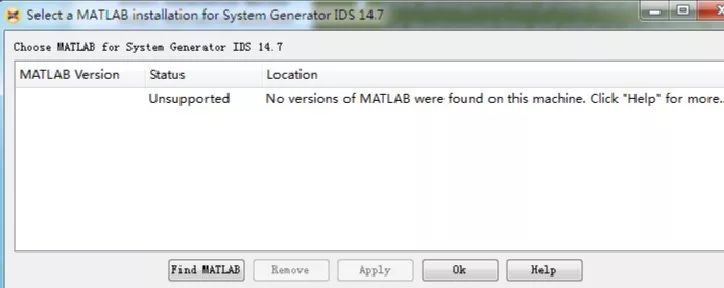
第九步: 哎! 總算裝好了, 不容易啊! 點擊Finish
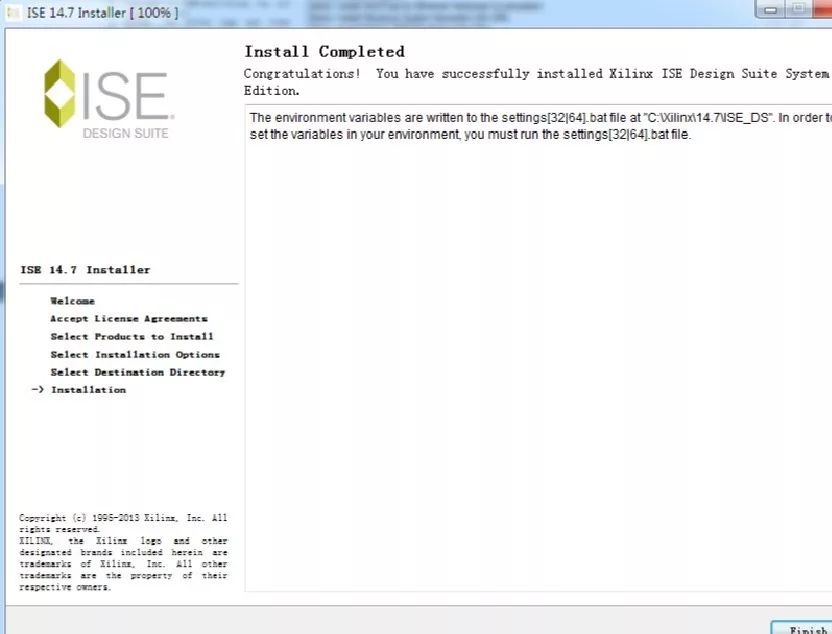
第十步:安裝完軟件后我們還需要安裝軟件的License, 不然無法編譯。在彈出的Xilinx License Configuration Manager里點擊Manage Licenses按鈕。
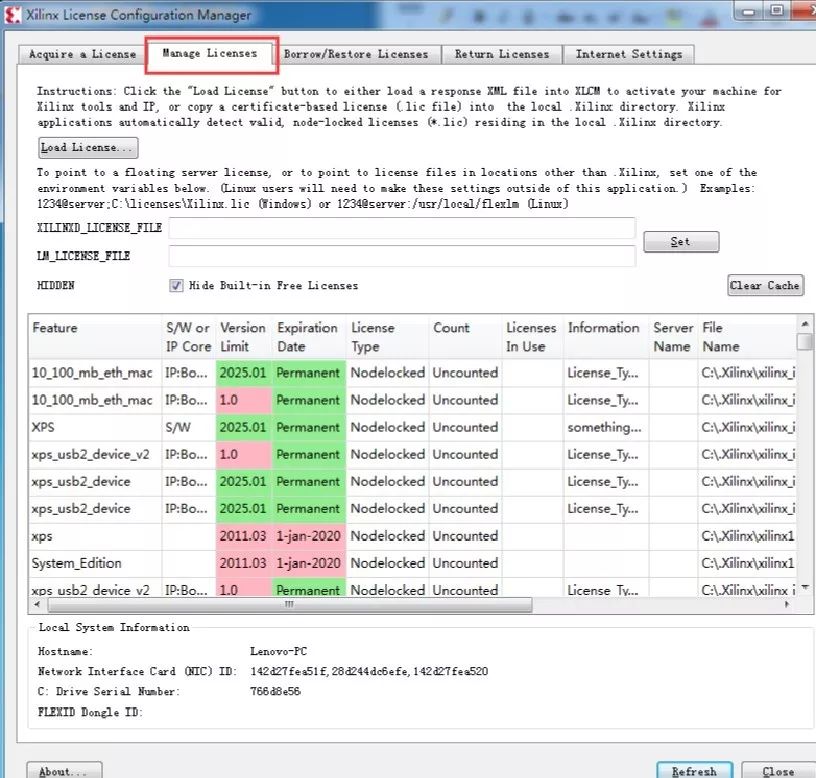
第十一步: 點擊Load License, 在瀏覽框中選擇ISE147_Crack目錄下的Xilinx_ise.lic文件。
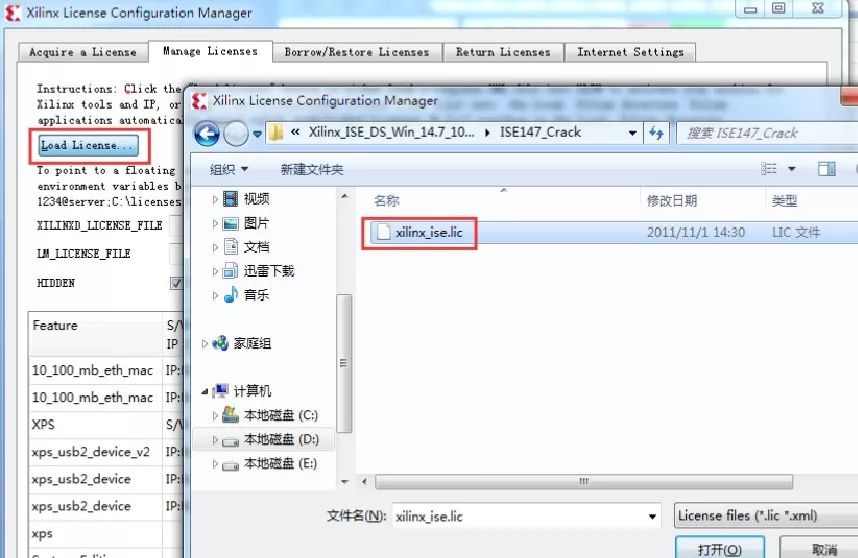
如果彈出Xilinx_ise.lic文件已經存在的對話框,點擊Yes覆蓋。
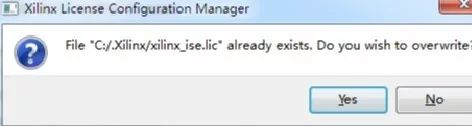
軟件會提示License安裝成功。
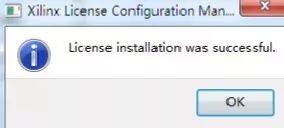
ISE14.7軟件安裝完成,撒花!
第二部分 ModelsimSE安裝
ISE14.7對應的Modelsim軟件版本Modelsim 10.1, 同學們可以根據自己電腦的操作系統具體情況來安裝Win32位的或者是win64位的。
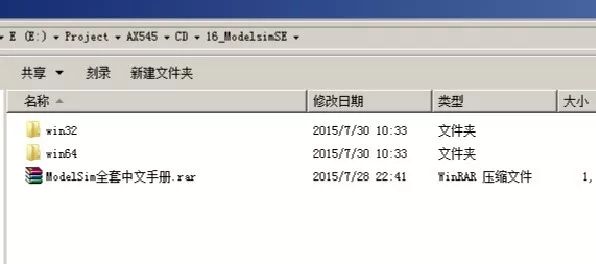
下面來具體介紹的Modelsim的安裝方法:
第一步:這里以64位操作系統為例, 我們雙擊“modelsim-win64-10.1c-se.exe”,開始安裝。首先出現如下安裝界面,點擊"Next”繼續。
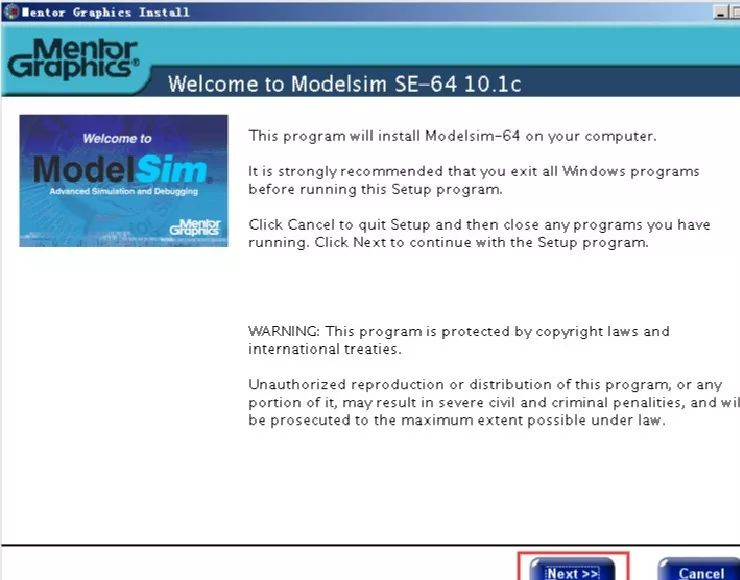
第二步:隨后彈出如下圖所示界面,可以選擇安裝目錄,建議使用默認的"C:modeltech_10.1a”路徑,點擊“Next”繼續。
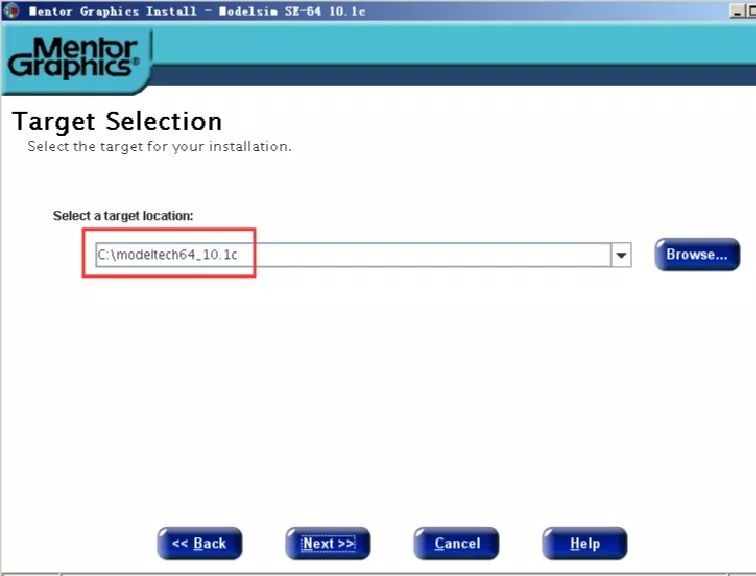
第三步: 接著會彈出如圖所示的提示,點擊“Yes”繼續。
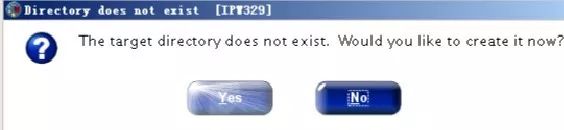
第四步: 點擊“Agree”開始軟件的安裝。
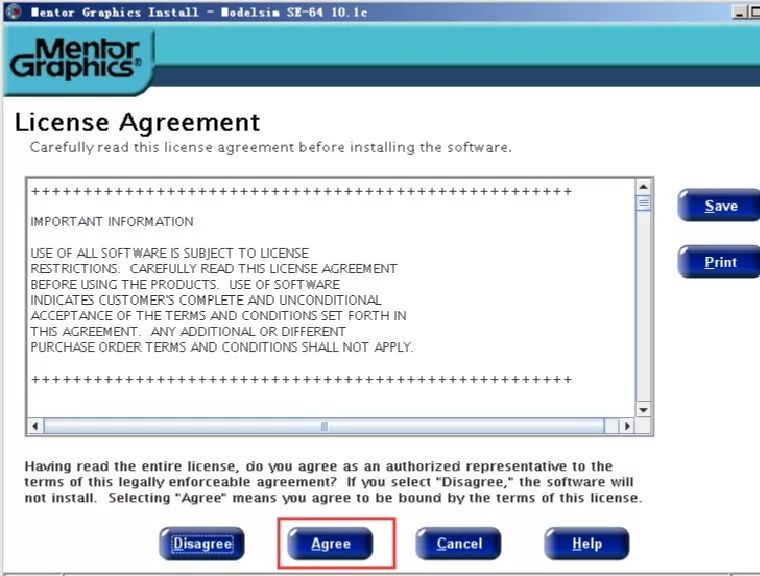
第五步: 安裝過程中,會彈出如下所示的窗口,點擊“Yes”繼續。
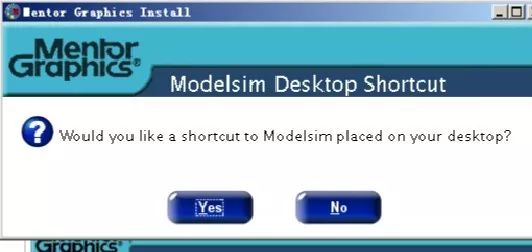
第六步: 安裝過程中,會彈出如下所示的窗口,點擊“Yes”繼續。
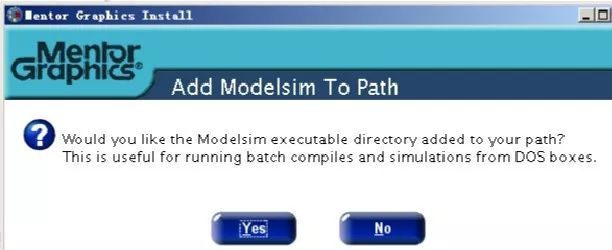
第七步:安裝完成,彈出如下所示界面,點擊“Yes”,雖然這個Hardware Security Key可能(或肯定)我們用不到。

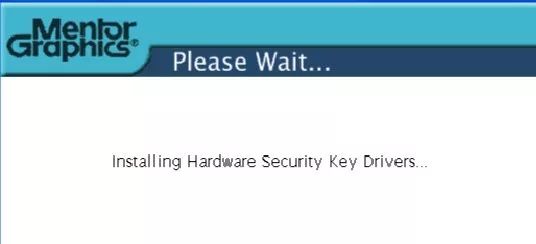
第八步:安裝的最后,如圖所示,提示我們重啟電腦,那就“Yes”吧。
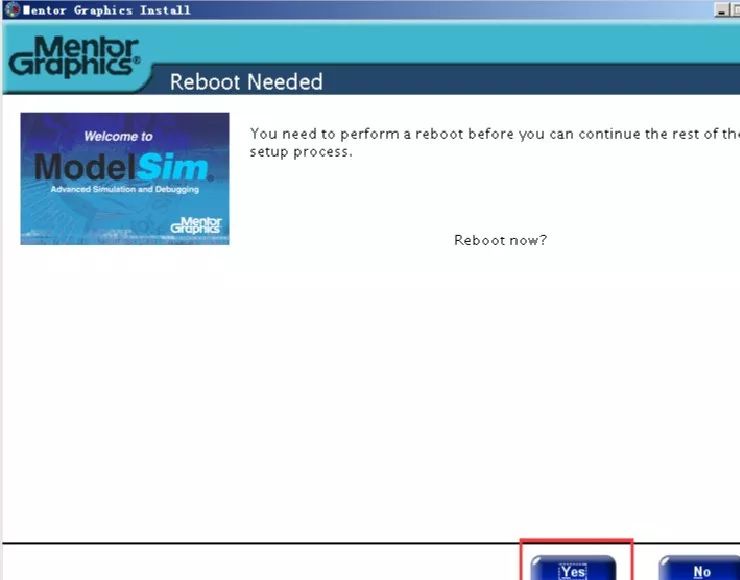
第九步:重啟電腦后,看到我們的電腦桌面上出現了如圖所示的Modelsim圖標。

在開始程序菜單中也出現了Modelsim的文件夾。
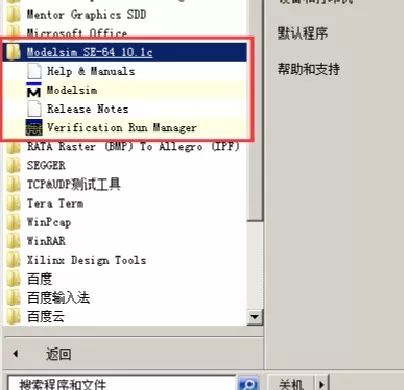
此時,先別急著打開Modelsim,不然打開會出現出誤, 我們接下去先來Modelsim的破解。
第十步: 打開“Modelsim 10.1c crack”文件夾。復制該文件夾下的如圖所示的MentorKG.exe和crack.bat兩個文件。
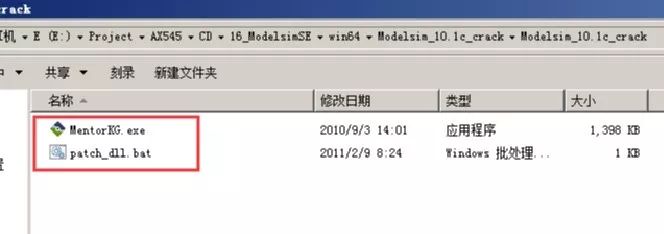
將MentorKG.exe和crack.bat兩個文件粘貼到Modelsim的安裝目錄“C:modeltech_10.1cwin64”文件夾下。32位系統的用戶則是把Win32目錄的“Modelsim 10.1c crack”下的文件拷貝到“C:modeltech_10.1cwin32”文件夾下。
第十一步: 用管理員身份運行cmd(win+r)進入命令中,修改路徑 cd到安裝目錄下的win64文件夾,即輸入cd c:modeltech64_10.1cwin64
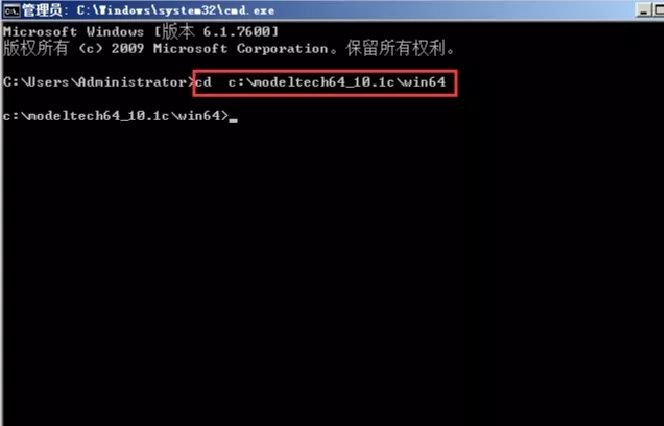
第十二步:運行patch_dll.bat,會提示"無法analysis mgls64.dll文件",因此將win64文件夾中的mgls64.dll的文件屬性中的只讀去掉
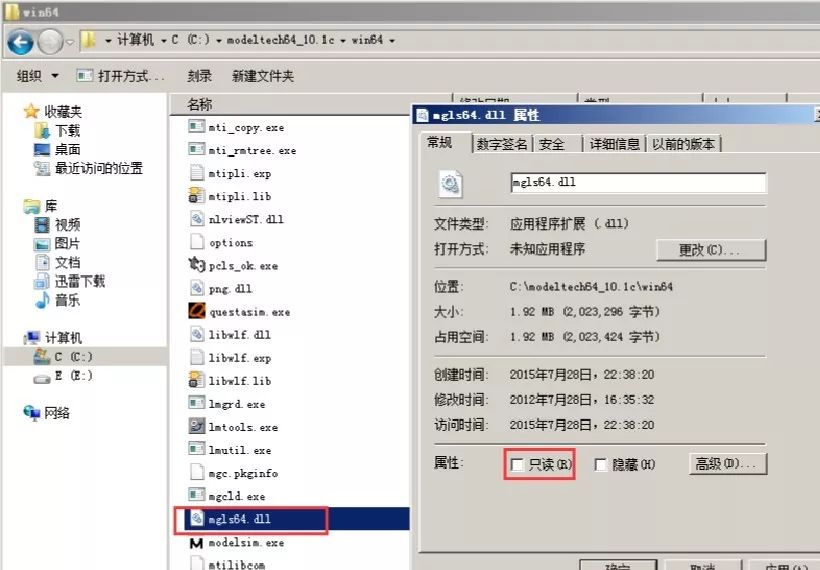
第十三步: 重新運行patch_dll.bat后,等一會成功生成license文件,保存到安裝目錄下txt格式,取名為LICENSE.TXT。
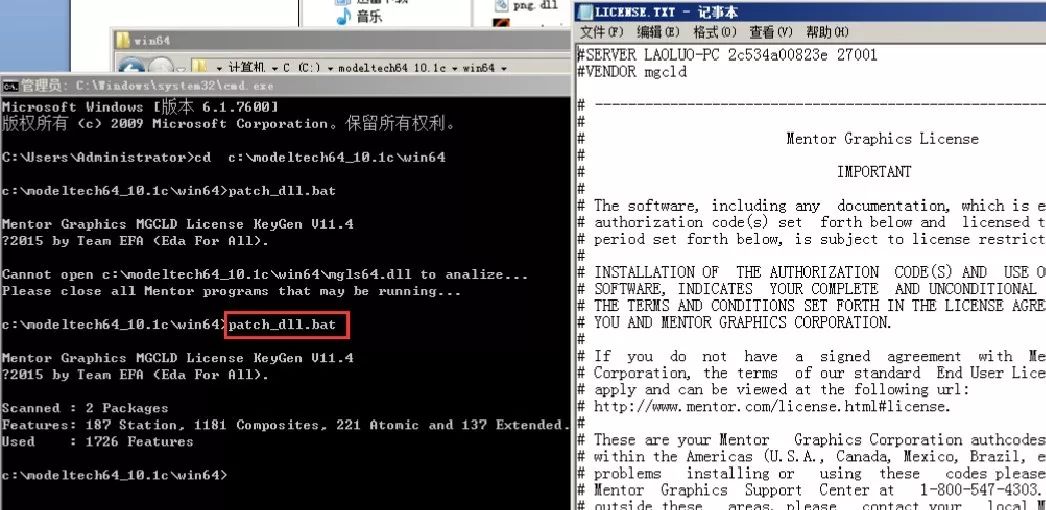
這里我們保存到C:modeltech64_10.1cwin64目錄下。
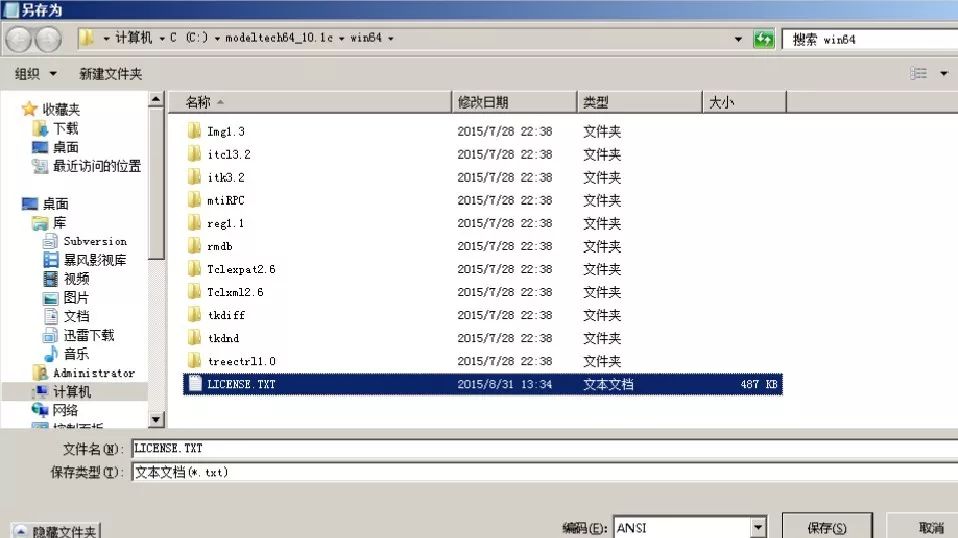
第十四步:添加系統環境變量(我的電腦-屬性-高級-環境變量),添加變量名LM_LICENSE_FILE,變量值(安裝目錄,例如:C:modeltech64_10.1cwin64LICENSE.TXT),確定即可。
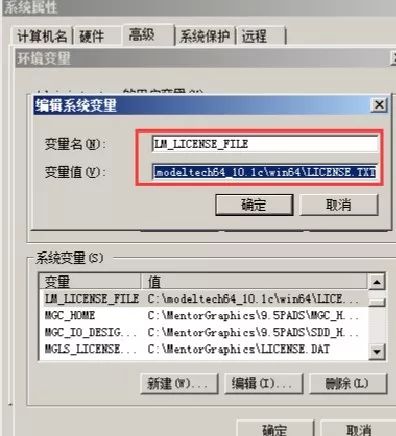
第十五步: 之后modelsim就能正常打開了,我們可以再次嘗試打開桌面上的“Modelsim SE 10.1C”圖標。打開modelsim后如下圖所示:
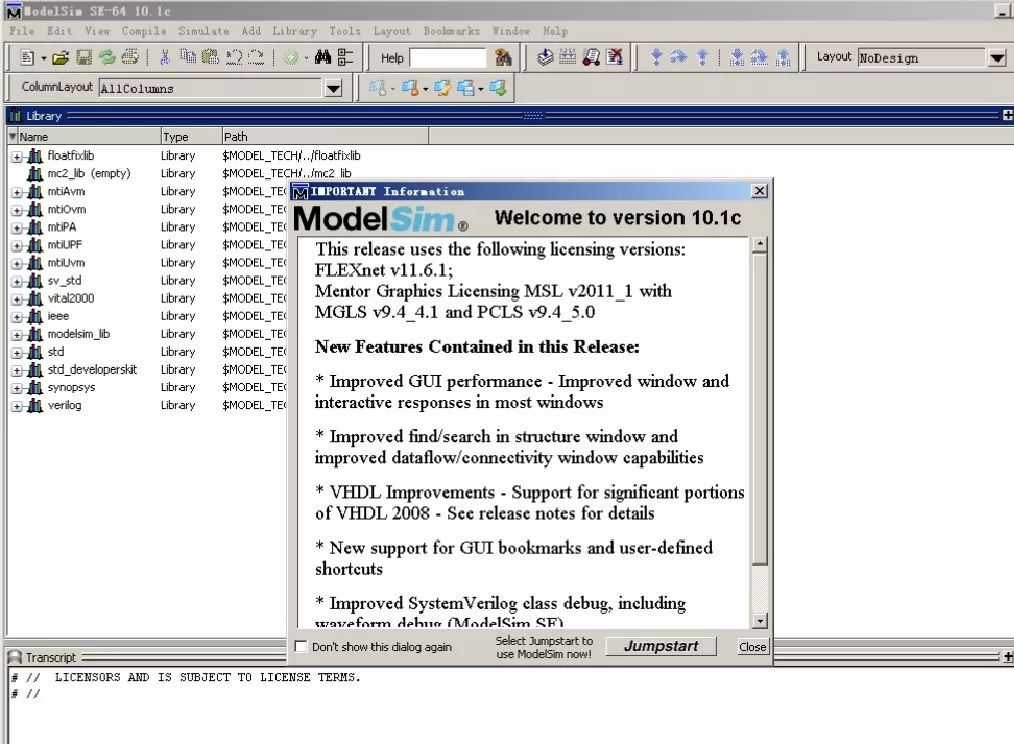
modelsim安裝破解完成。
第三部分 ISE聯合Modelsim設置
本章介紹ISE工具調用modelsim工具進行仿真,在modelsim工具中調用ISE工具中的仿真庫文件
第一步: 產生ISE仿真庫文件,在開始菜單中,找到如圖所示的“Xilinx Design Tools-> ISE Design Suite 14.7->ISE Design Tools->64-bit Tools->Simulation Library Complication Wizard”選項,點擊打開。
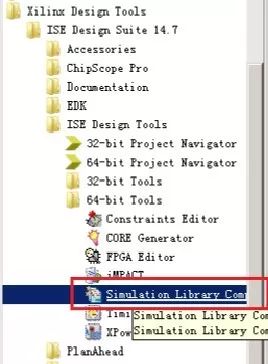
第二步: 在“Select Simulator”下面選中你所裝好的Modelsim版本,我們這里選擇“Modelsim SE”。在“Simulator Executable Location”下面填入Modelsim.exe的所在的文件夾,點“Browse…”按鈕添加也行,我們的Modelsim SE安裝路徑是“C:modeltech64_10.1Cwin64”。
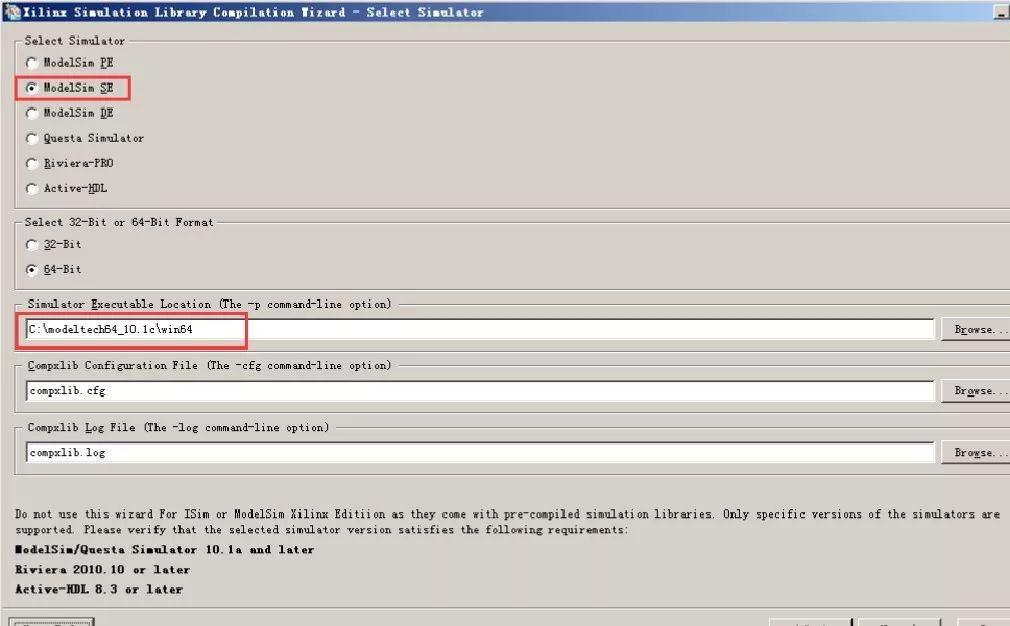
第三步:選擇需要編譯的語言,一般我們使用默認選項“Both VHDL and Verilog”,如圖所示,然后點擊Next。
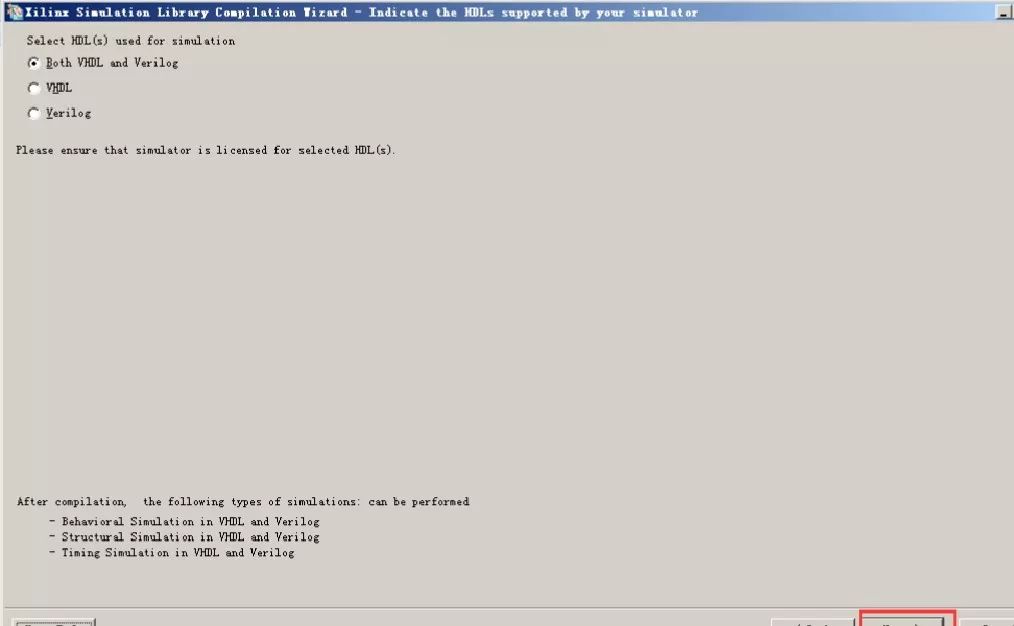
第四步: 接著如圖所示,讓我們選擇需要編譯的Xilinx FPGA和CPLD器件庫。這里默認都勾選上。我們也直接點擊“Next”繼續即可。

第五步: 如圖所示,這一步默認就行,全選上。下面的兩行東東留空即可,那是添加額外庫的,第一行是路徑,第二行是命令參數,我們用不上就不要填任何東西。點擊“Next”。
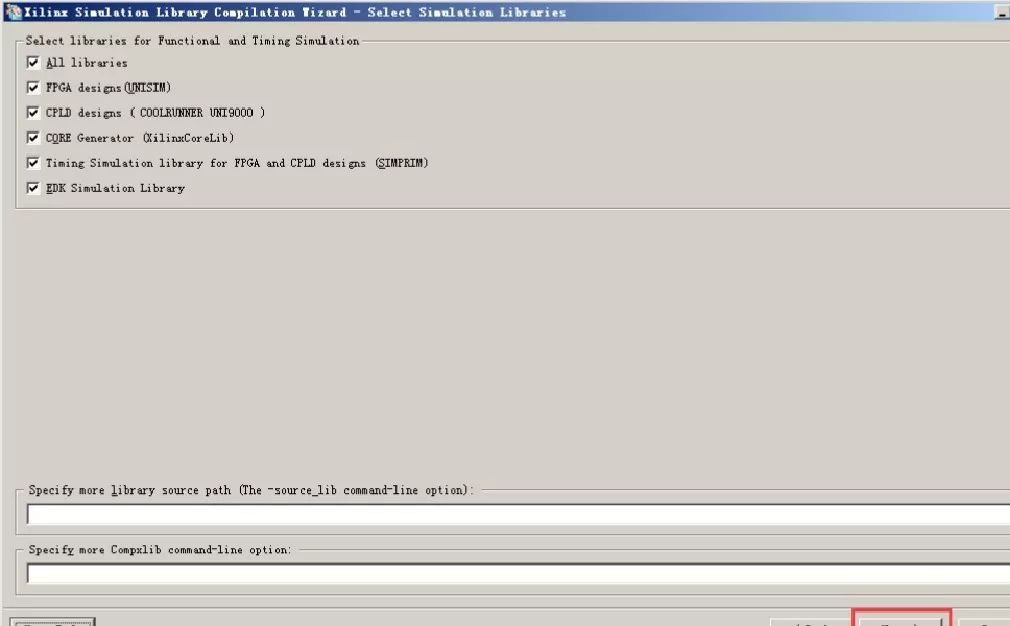
第六步: 在“Output directory for compiled libraries”下面填入輸出已編譯庫的路徑,這里我們輸入“C:XilinxXilinx_lib“,注意我們這里我們需要在C:Xilinx的目錄下新建Xilinx_lib的文件夾。其他的選項也使用默認便可,之后點“Launch Compiled Process”,如圖所示:
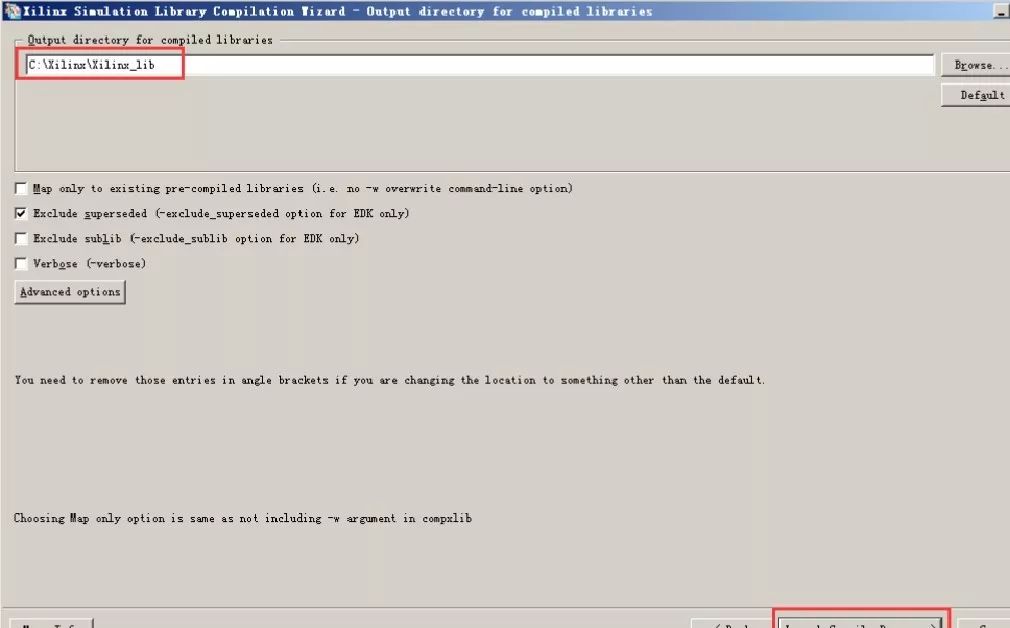
第七步: 整個編譯時間會有一些長(1-2個小時甚至更長,這取決于您的電腦),尤其是有有很長一段時間編譯進度會停留在0%,這是正常現象,需要耐心等待。
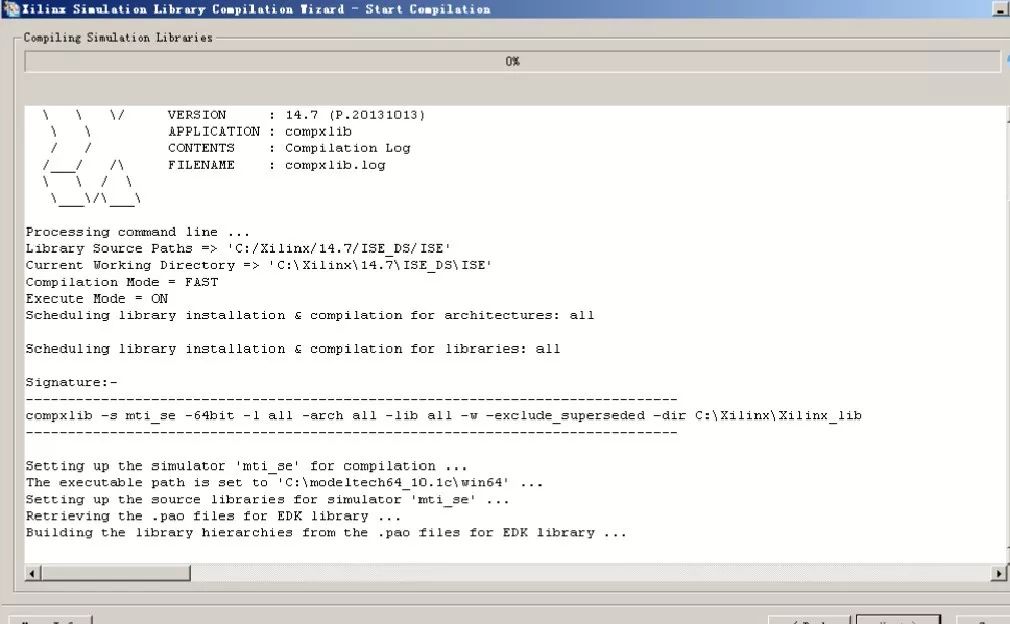
第八步: 當編譯進度到100%后,會跳轉到如下圖所示的界面,這里報告編譯過程中的error和warning,warning可以忽略,error就必須看一下了,若出現了最好回頭看看相關路徑是否出現了中文或空格、版本是否正確。筆者的編譯edk出現了error,可以不用理會,我們開發過程中用不到它。點擊“Next”繼續即可。
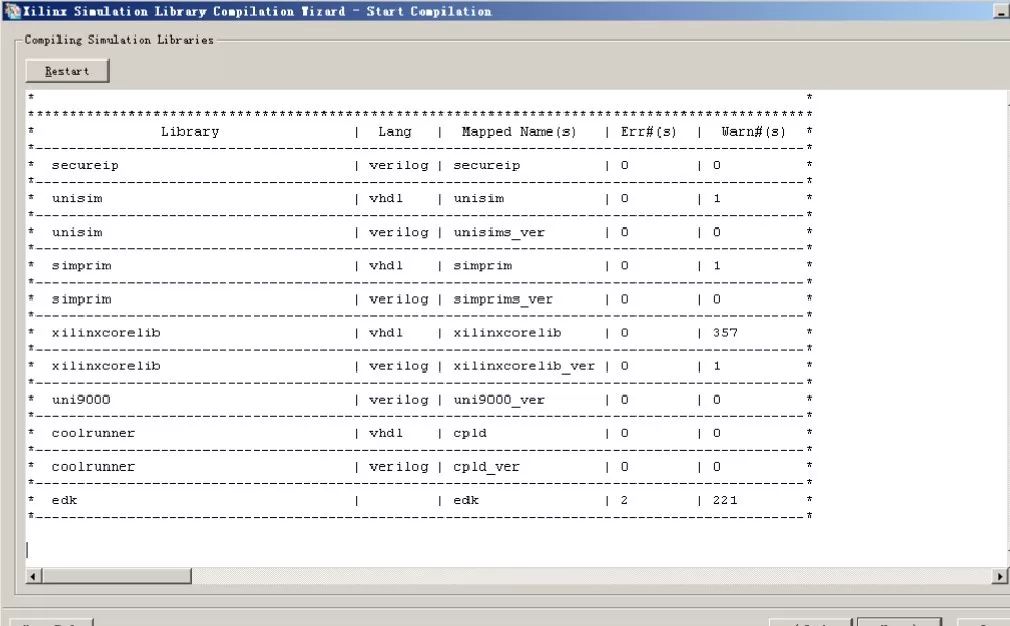
第九步: 最后一個界面是如圖所示的編譯報告的summary,點擊“Finish”完成整個器件庫的編譯。
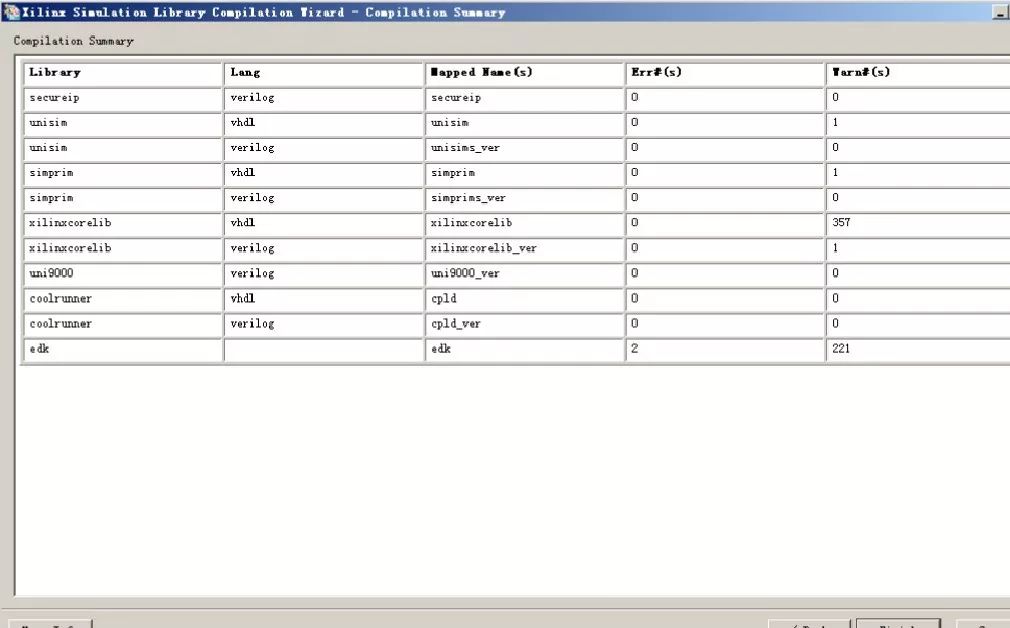
第十步: 待庫生成完畢后,這個時候回到你的ISE的安裝目錄下就會看見一個Modelsim.ini的文件。
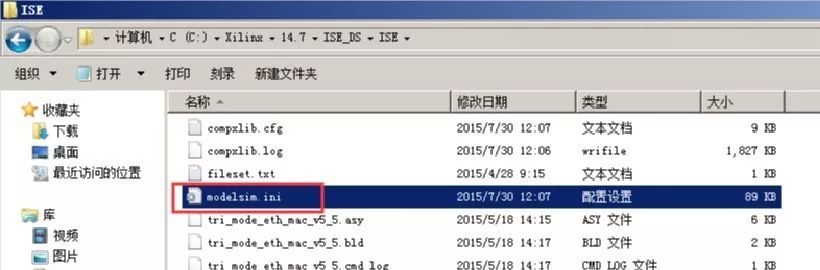
第十一步: 把這個在ISE的安裝目錄下的Modelsim.ini打開,拷貝陰影部分的內容(在modelsim.ini文件的第47行開始一直到“[vcom]”的上面一行,即第260行為止的內容,全部選中并復制)。
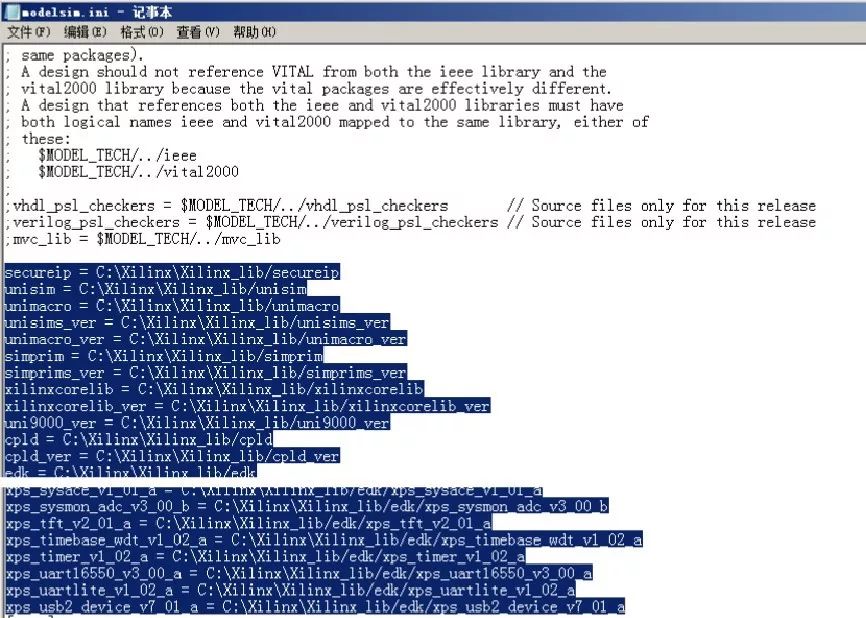
第十二步: 接著在Modelsim的安裝目錄下,即“C:modeltech_10.1c”,找到“modelsim.ini”后打開(注意:要先改一下Modelsim下的這個文件的屬性——去掉只讀屬性)。在第12行的行尾,回車換行,然后將前面復制好的內容粘貼上去,如圖所示。原有的內容都別動它,不要刪除掉。
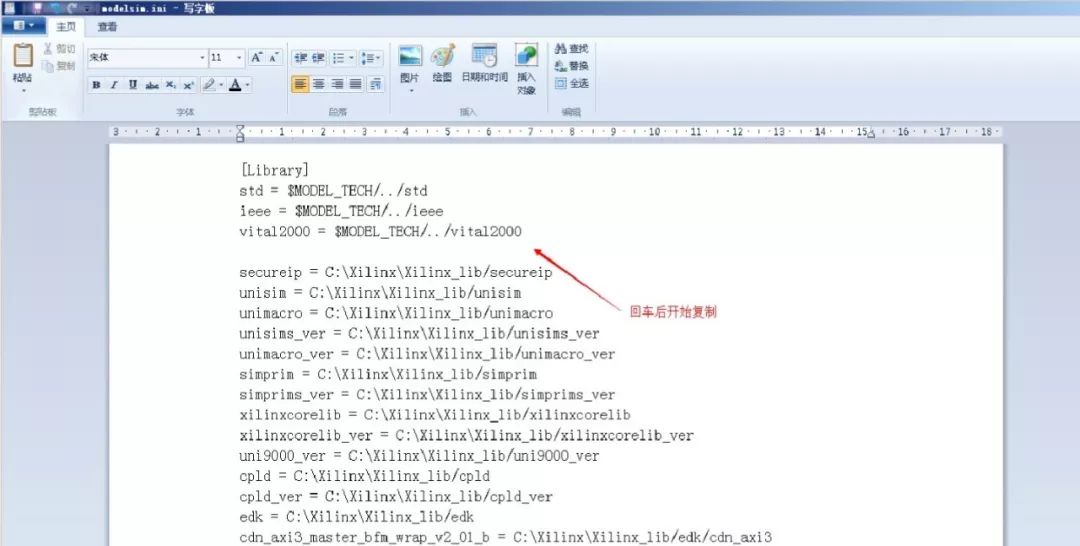
粘貼后保存modelsim.ini文件。
第十三步: 還要對ISE軟件進行設置,打開ISE14.7。然后在ISE的菜單上找到“Edit——Preference...”,如圖所示,單擊打開Preferences設置窗口。
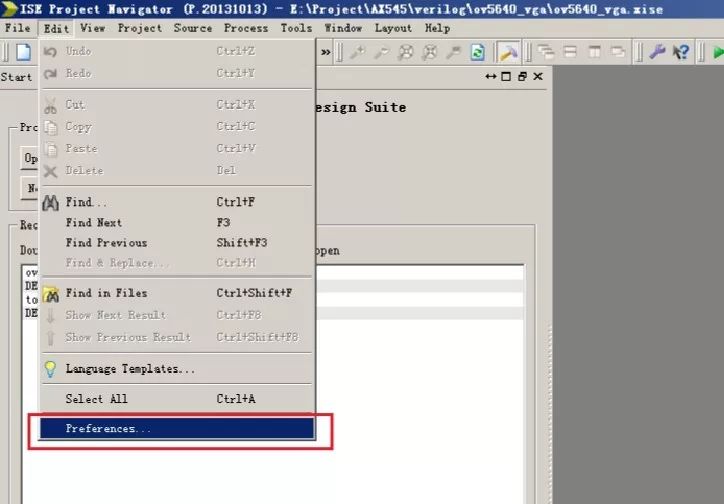
第十四步: 在左邊的“Category”下選中“ISE General"->"Integrated Tools”。在Integrated Tools設置中,右邊的“Model Tech Simulator”下面輸入Modelsim.exe的文件路徑,我們這里的路徑是“C:modeltech64_10.1cwin64modelsim.exe”,如圖所示。
完成設置后,點擊“OK”。
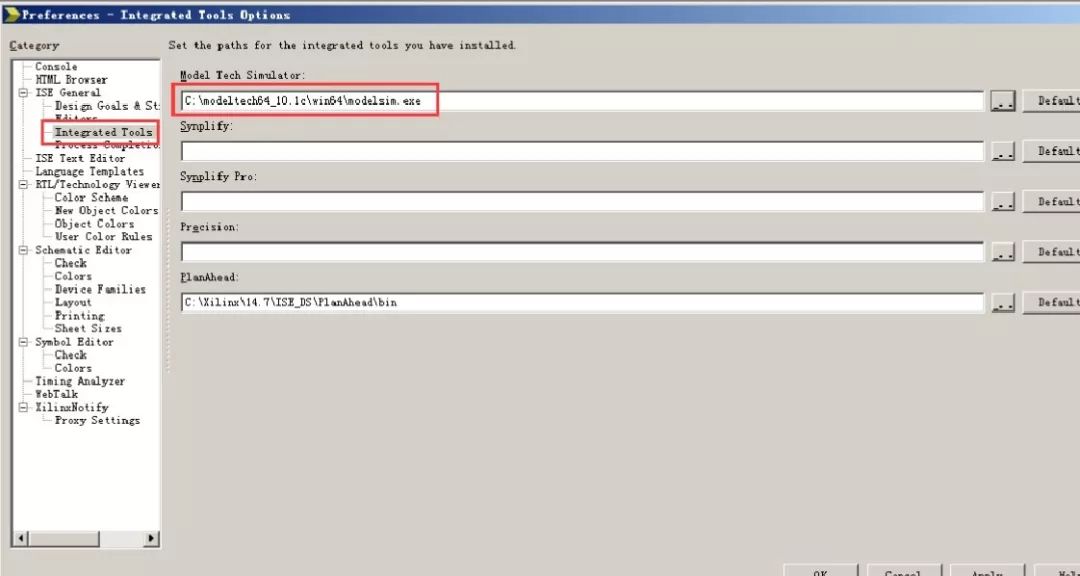
到此為止,軟件部分的安裝我們全都完成了,接下就我們將進入FPGA的開發和設計的階段了。
審核編輯:湯梓紅
-
FPGA
+關注
關注
1620文章
21507瀏覽量
598845 -
Xilinx
+關注
關注
70文章
2136瀏覽量
120368 -
ModelSim
+關注
關注
5文章
172瀏覽量
47009 -
仿真軟件
+關注
關注
21文章
230瀏覽量
30260 -
ISE
+關注
關注
1文章
100瀏覽量
36234
原文標題:ISE和Modelsim安裝破解教程
文章出處:【微信號:zhuyandz,微信公眾號:FPGA之家】歡迎添加關注!文章轉載請注明出處。
發布評論請先 登錄
相關推薦
ISE 關聯 Modelsim 詳細操作
ModelSim安裝破解問題
Modelsim-Altera 10.1d破解
安裝Modelsim SE 10.1a 破解版本
ISE,modelsim和synplify是什么關系?
QuartusII13.0與Modelsim SE安裝與破解說明(清晰)
求助! modelsim顯示 : # wrong # args: should be "load file ?pkg? ?interp?"
modelsim10破解過程遇到難題
Modelsim SE 10.1的安裝步驟
新手學習FPGA之Xilinx篇如何將ISE和ModelSim關聯
減少Xilinx Ise與Modelsim聯合仿真的錯誤方法
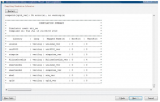




 ISE和Modelsim安裝破解教程
ISE和Modelsim安裝破解教程










評論